[TIPS & TRICKS] DÙNG ADVANCED FILLET ĐỂ BO CẠNH CÁC MÔ HÌNH PHỨC TẠP
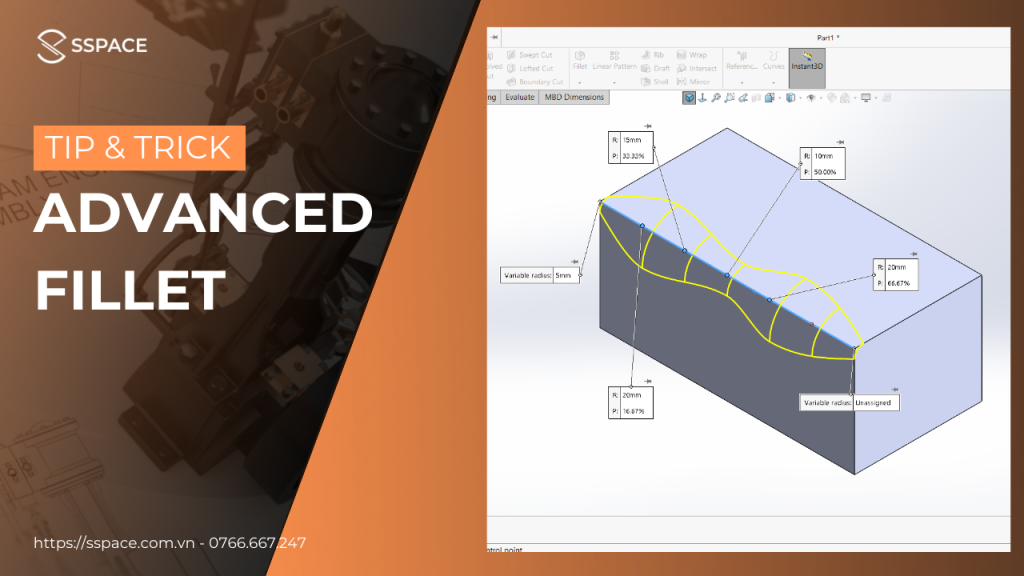
Với lệnh Fillet thông thường, ta chỉ có thể bo tròn các cạnh của mô hình theo một kích thước nhất định và đều nhau ở tại mọi điểm ở trên cạnh
Trong bài viết này, SSPACE sẽ hướng dẫn các bạn cách sử dụng Advanced Fillet để bo tròn các cạnh với các options hữu ích cho việc thiết kế.
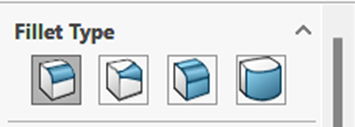
Với các Options của Fillet sẽ bao gồm: Constant Size Fillet, Variable Size Fillet, Face Fillet và Full Round Fillet.
Với Option Constant Size Fillet đơn giản và quen thuộc với các bạn, trong bài viết này ta sẽ tìm hiểu các Options còn lại.
Option 1:Variable Fillet.
Với Option này, ta có thể set các kích thước cho vị trí bo, như hình bên dưới ta sẽ bo cho vị trí đầu của khối là 20mm và bo vị trí cuối của khối là 10mm.
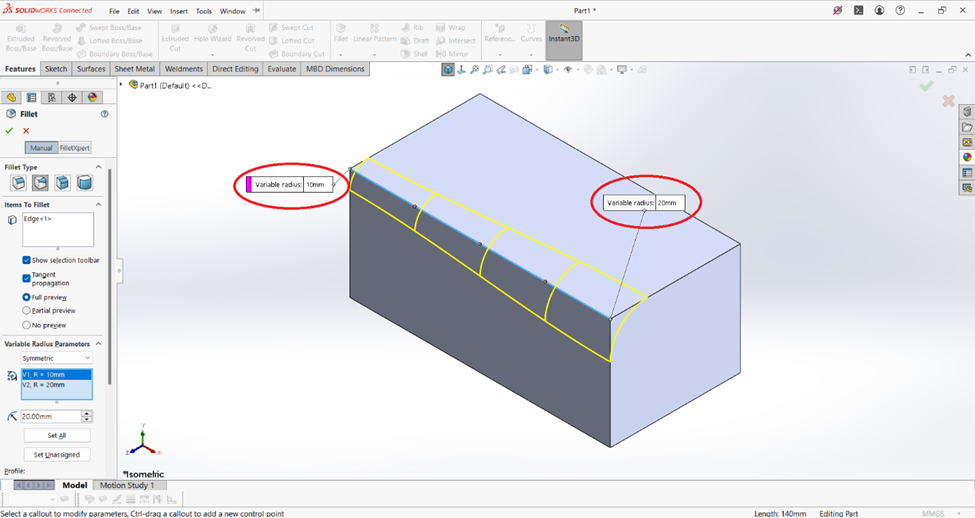
Ta cũng có thể chọn các điểm khác có trên cạnh để bo tại ví trí đó. Nếu các bạn muốn tăng thêm các vị trí cần bo của cạnh, ta kéo xuống phần Profile trong hộp thoại Fillet và tăng số điểm lên. Ngoài ra ta còn có thể lựa chọn kiểu biên dạng bo và cách đi đường bo là: Smooth Transition và Straight Transition.
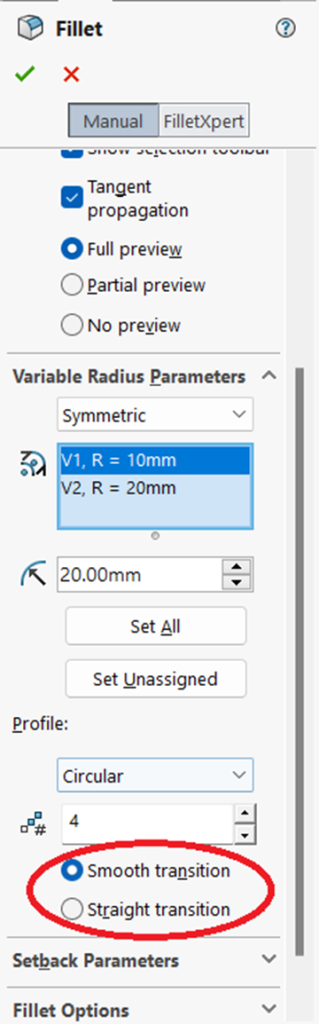
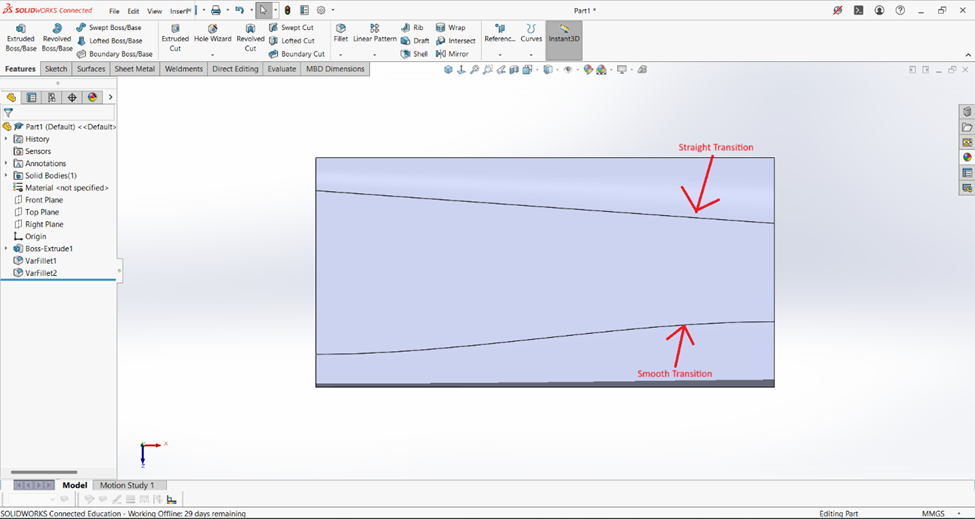
Option 2: Face Fillet
Với Option này, ta sẽ tạo cạnh bo giữa các mặt phẳng với mặt phẳng ban đầu được chỉ định.
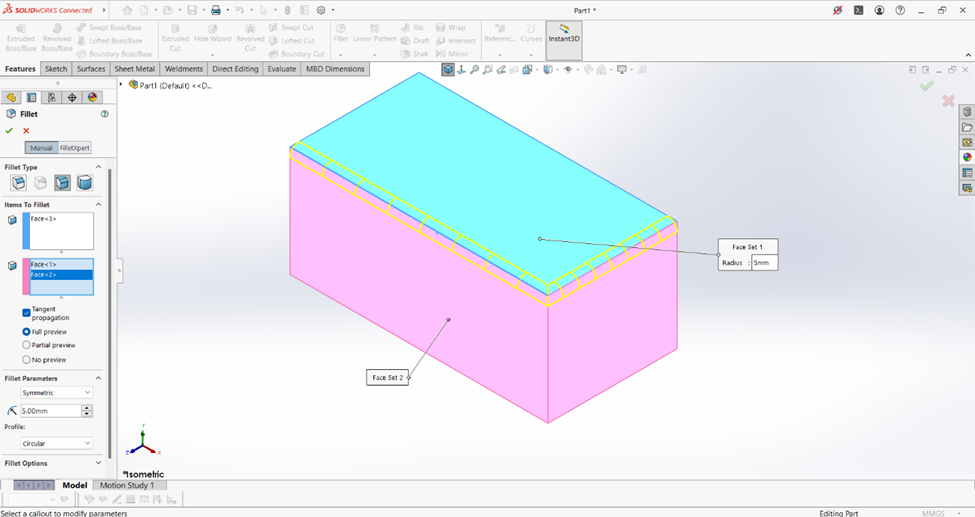
Option 3: Full Round Fillet
Với Option này, ta sẽ Bo mặt phẳng ở giữa bằng cạnh chọn 3 mặt phẳng liên tiếp với nhau. Ở Option này ta không thể tùy chọn kích thước cho góc bo, nó sẽ thực hiện bo theo kiểu tiếp tuyến giữa 3 mặt phẳng
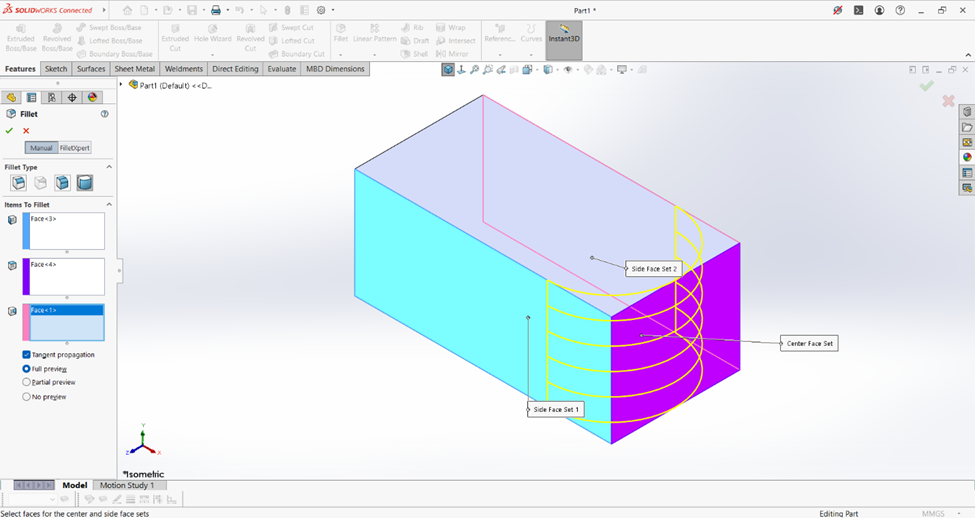
Để xem chi tiết hướng dẫn cách dùng các Options, các bạn hãy theo dõi video dưới đây nhé:


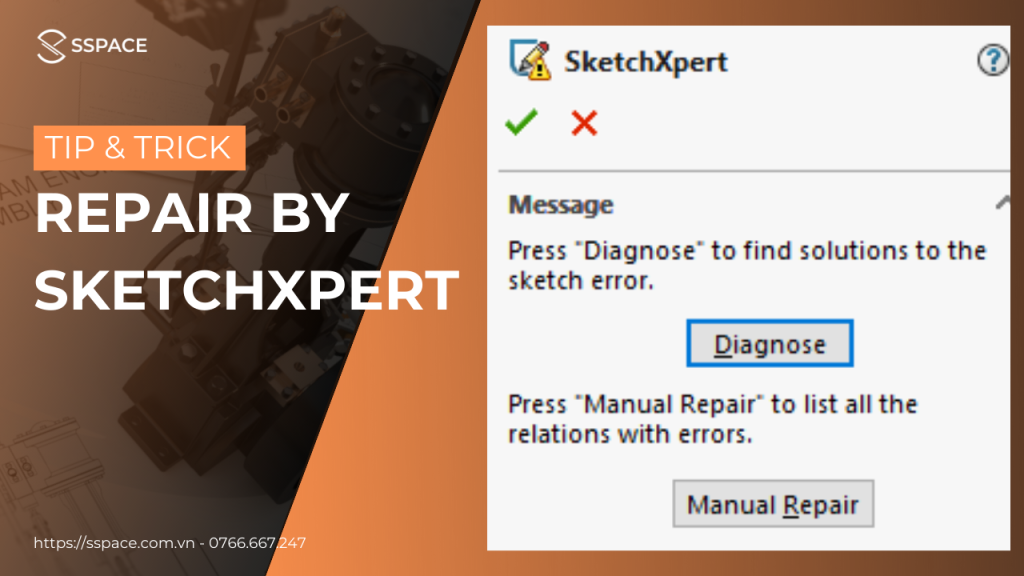
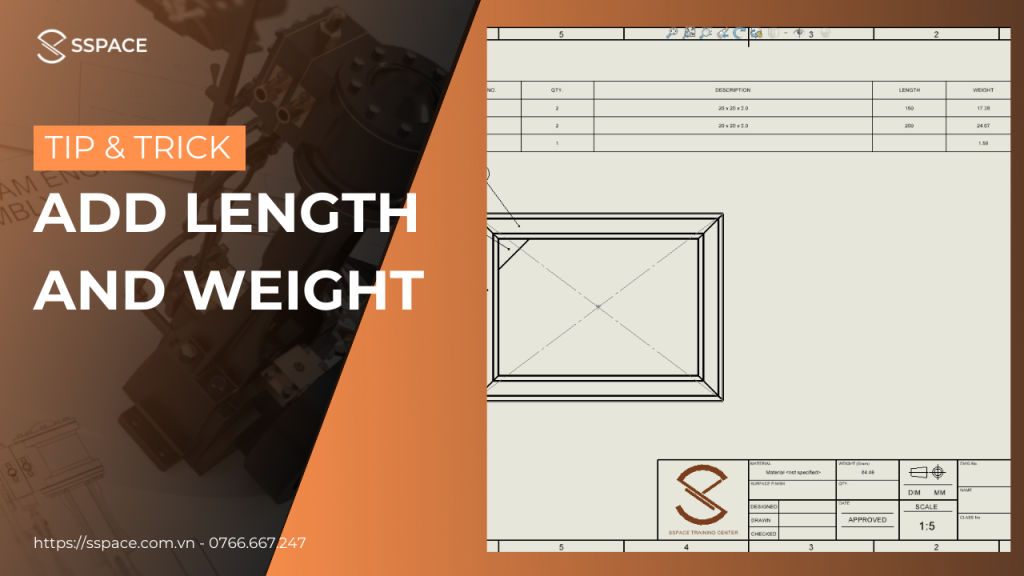
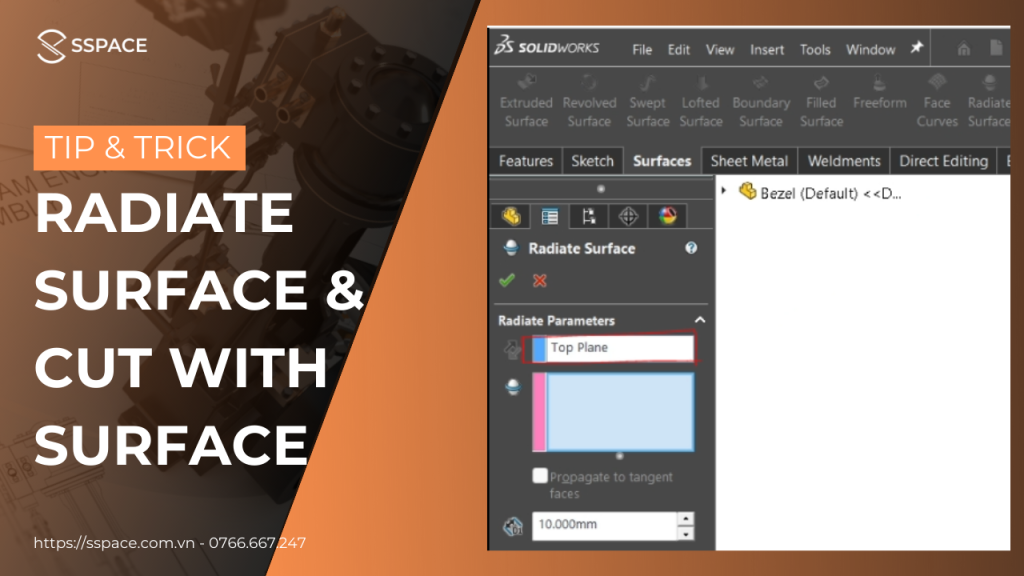
Responses